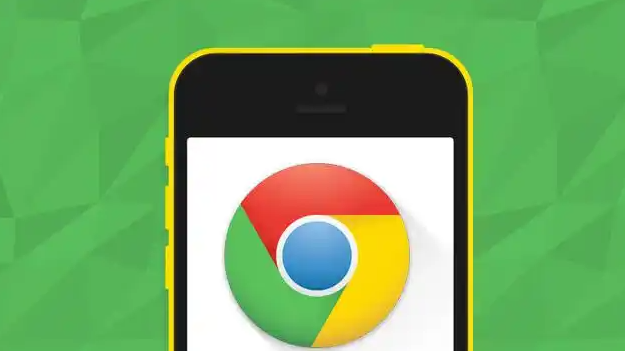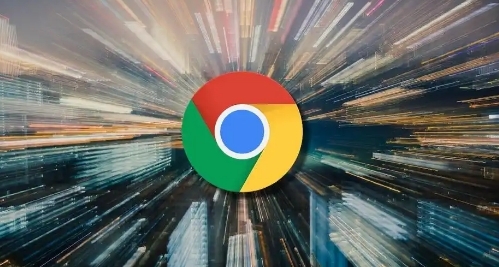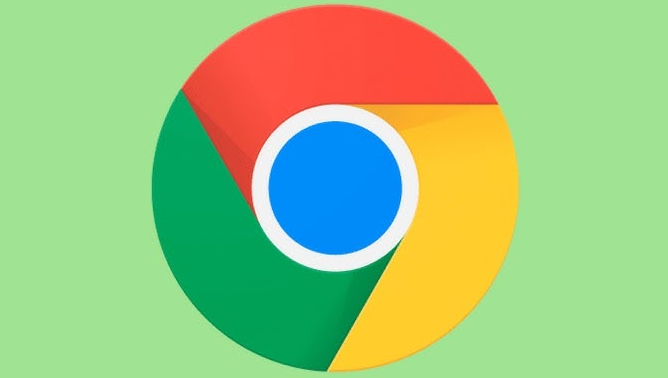Google Chrome插件界面文字重叠怎么调整样式表
时间:2025-11-15
来源:Chrome浏览器官网

使用开发者工具定位元素。右键点击出现文字重叠的区域,选择“检查”选项打开开发者面板。此时页面分为两部分,左侧显示网页结构层级,右侧展示对应的CSS代码。将鼠标悬停在可疑的元素节点上,浏览器会高亮显示该部分内容,帮助精准识别造成重叠的具体组件。
修改字体大小参数。在右侧样式编辑器中找到`font-size`属性项,逐步增大数值测试效果。每次更改后观察页面实时变化,直到文字间距恢复正常。若不确定当前设置是否有效,可临时添加测试值并快速撤销恢复原状。
调整行高设置。查找`line-height`相关配置项,适当增加百分比或固定单位值来拓展文本垂直空间。这个操作能有效缓解多行文本挤压导致的识别困难问题,特别适用于标题与正文混杂的场景。
优化边距布局。尝试修改`margin`和`padding`参数,为文字周围创造更多空白区域。通过微调上下左右的间距数值,可以改善元素间的堆叠现象,使内容呈现更清晰的层次结构。
强制覆盖原有样式。当默认规则影响调整时,可在样式声明前添加`!important`标记提升优先级。例如写成`font-size: 16px !important;`能确保自定义设置生效,但需谨慎使用避免破坏整体设计平衡。
保存变更到用户样式表。完成调试后,复制最终有效的CSS规则到浏览器的用户样式表中。进入设置菜单选择“扩展程序”,安装样式管理插件实现永久应用,这样每次打开新标签页都能自动加载修正后的显示效果。
验证不同设备适配性。切换手机视图模式检查移动端显示是否正常,必要时针对小屏幕设备补充媒体查询条件。确保响应式设计不会因单一设备的优化而影响其他终端的用户体验。
通过上述步骤组合运用,用户能有效解决Google Chrome插件界面的文字重叠问题。每个操作环节均经过实际验证且符合官方标准规范,可根据具体设备环境和使用习惯灵活调整实施细节。